Как включить инженерное меню на Андроид?
Запуск инженерного меню Андроид – супер способности в гаджетах
Доступ к инженерному меню вашего Андроид смартфона – это дополнительные возможности управления гаджетом.
Кроме того, это реальная возможность изменить «неизменяемые настройки», включить заблокированные, но заложенные разработчиком функции, и реально улучшить (или испортить при неумелом вмешательстве) ваш гаджет.
И так если вы имеете доступ к инженерному меню вашего телефона, то все в ваших руках!
Скрытые сокровища, тайные знания, возможность заглянуть за кулисы, сверхъестественные способности и запретный плод – все это издревле будоражило любопытство и заставляло идти на самые необдуманные и рискованные шаги.
Если вы открыли эту статью, то вы наверняка – искатель приключений, а при неумелом обращении со скрытыми настройками меню приключения у вас и вашего телефона могут случиться еще те!
Но кого это когда-либо останавливало!?

Содержание:
Инженерное меню и скрытые настройки присутствовали еще в самых первых телефонах!
Это давало и дает возможность разработчикам настраивать и тестировать гаджеты в самых необычных режимах.
Однако по самому названию «скрытые» настройки и «инженерное» меню, становится понятно, что они не предназначены для широкого круга пользователей и рассчитаны только на тех, кто имеет определенное представление об устройстве гаджета.

Рис. 2. Так на некоторых моделях выглядит Engineering Mode
Engineering Mode (инженерное меню) – это специальне приложение, созданное разработчиком и установленное на смартфон.
Используется оно самим производителем для тестирования устройства, и оптимизации работы функций, датчиков, модулей, и других параметров планшета или смартфона.
По умолчанию оно скрыто от доступа обывателя глубоко в системе, и не имеет ни ярлыков, ни кнопок, напрямую ведущих к нему.
Вызвать же его можно, как правило, набрав небольшой код с помощью стандартной клавиатуры для набора номера.
Так как Андроид – это операционная система с широкими возможностями, Engineering Mode меню можно вызвать посредством специальных сторонних приложений.
Важно! Почему же столь любопытное для нас инженерное меню скрыто? При отсутствии осторожности и точного знания дела можно навредить смартфону, испортить устройство или установить настройки не совместимые с адекватной работой гаджета. Поэтому любые изменения следует вносить очень осторожно, обдуманно и стараться запомнить что именно было изменено (на случай, если придется менять настройки обратно в предыдущее состояние).
Кроме «Инженерного Меню» существуют еще и некие «секретные коды», которые в отличие от меню, открывающего возможности сразу к большому количеству функций, изменяют только один параметр и предназначены для корректировки какой-нибудь одной функции.
Эти коды так же набираются простым цифровым набором и, как привило, изменяют параметр мгновенно.
Также надо отметить, что есть универсальные коды, которые работают практически на всех телефонах, и есть индивидуальные, срабатывающие на устройствах определенной фирмы производителя, определенной версии ОС или определенной модели телефона.
вернуться к меню ↑
Есть два распространенных способа. Первый – через приложение.
Однако для этого надо скачивать программу, устанавливать и уметь ею пользоваться.
Второй же простой и более доступный – с помощью набора кода. Однако и тут не все так просто.
Android – не новая операционная система, она уже многие годы существует на рынке. Поэтому есть возможность сформировать список наиболее популярных кодов, которые теоретически могут сработать на вашем устройстве, а конкретно:
- *#*#3646633#*#*;
- *#15963#*;
- *#*#4636#*#*;
- *#*#7378423#*#*;
- *#*#3646633#*#*;
- *#*#3649547#*#*;
- *#*#3424#*#*;
- *#*#8255#*#*;
- *#*#197328640#*#*;
- 3845#*855#;
- *#*#54298#*#*;
- *#*#2846579#*#*;
- *#*#14789632#*#*.
Возможно большинство из них вам не подошли, однако хотя бы какой то должен все таки сработать на вашем устройстве.
Вводить его следует не в каком-нибудь особенном меню на особенной клавиатуре, а просто там, где вы набираете номер для звонка.
Обычно после набора кода кнопку вызова (или какие-то другие кнопки) нажимать не нужно – как только вы закончите набор кода меню должно открыться автоматически.
Но не все так просто, и тут, на некоторых типах устройств с открытием инженерного меню могут возникнуть более серьезные трудности.
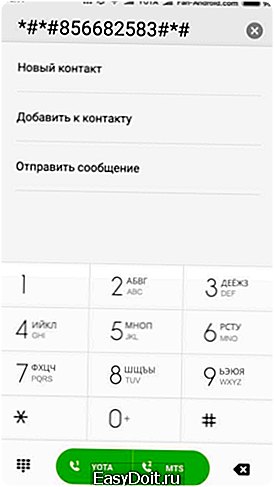
Рис. 3. Ввод кода на вход в Engineering Mode через «Телефон»
вернуться к меню ↑
Возможно, вы перепробовали все вышеприведенные коды, однако несмотря на все старания меню так и не открылось.
Что ж, бывает и такое. Почему? Вот несколько возможных причин:
1Непреодолимые препятствия – на большом количестве устройств с процессором Qualcomm Snapdragon, Tegra или Intel такое меню может быть вообще не предусмотренно разработчиком, либо для получения доступа к нему нужно знать нечто большее чем стандартные распространенные коды. Потому иногда можно даже не стараться что бы не тратить время зря.
2Также такое может быть из за кастомной прошивки. В некоторых из них доступ к подобному конфигурированию или совсем отсутствует. Например, в популярной и довольно распространенной прошивке CyanogenMod, вовсе нет инженерного меню. Ведь на самом деле прошивка разрабатывалась для устройств на базе Snapdragon.
3Иногда сам производитель становится причиной проблем, спрятав меню так надежно, что отыскать его стандартными и общеизвестными способами стало невозможно. А так же весьма вероятно, что различные ошибки которые присутствуют в любом устройстве и прошивках могут так же оказаться причиной по которой у вас не получилось войти в данное меню.
В любом случае, не все так плохо.
Конечно, если смартфон на Snapdragon, Intel или Tegra, то возможно попасть в инженерное меню не удастся.
Впрочем, на данных гаджетах тоже можно получить доступ к скрытым настройкам, о которых мы поговорим далее.
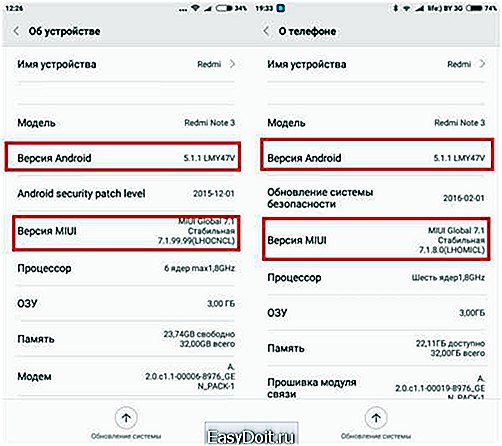
Рис. 4. Пункты «Версия Android» или «Версия MIUI»
Если вам крайне необходимо войти в скрытое меню, но ваша прошивка не предусматривает данной функции, то тут ничего не остается как перепрошить телефон базовой. Заводской прошивкой.
Но это для тех, кто любой ценой решил достичь желаемого.
Другим методом открыть доступ к инженерному меню являются приложения. Немало подобных приложений вы можете найти и скачать на Google Play.
Правда, большинство таки разработаны для смартфонов и планшетов на основе процессора MediaTek.
Хорошие отзывы о приложении MTK Engineering Mode. Также можно воспользоваться Hidden Android Settings.
Не стоит забывать, что при некорректной работе приложений можно нажить проблем, намного больших, чем проблема попадания в инженерное меню, так что будьте осмотрительны.
Кроме того не факт, что первое же выбранное вами приложение будет правильно работать на вашем смартфоне.
Поэтому, скорее всего вам придется скачать и установить несколько вариантов, прежде чем вы найдете то, что вам подойдет.
вернуться к меню ↑
Разумеется, у разных смартфонов дизайн схематика и функции меню могут отличаться.
Поэтому добравшись до этой функции, вы можете обнаружить несколько различные опции и пункты меню у разных телефонов.
Поэтому, например, у устройства на Qualcomm Snapdragon возможности будут довольно скудными и все ограничится только лишь просмотром различных параметров и их тестированием.
В то же время у смартфонов на базе MediaTek возможности будут значительно шире.
При этом помните, что эти настройки недаром скрыты разработчиком.
Меняя их, вы должны быть осведомлены о том, что вы делаете, иначе это может плохо закончится для вашего гаджета.
Важно! Возьмите себе за правило, никогда не менять те настройки, значение которых вы не знаете или не уверены в том, как это повлияет на работу устройства. В противном случае вы рискуете испортить себе настроение надолго.
вернуться к меню ↑
Основные данные доступные на любом типе смартфона:
-
IMEI телефона – личный идентификационный (уникальный) номер устройства.
-
Номер телефона – иногда не указывается;
-
Роуминг – находитесь ли вы в роуминге;
-
Информация о сети – обсуживаетесь ли вы и включена ли сеть;
-
Перенаправление вызовов – используется ли на данный момент;
-
Координаты вашего местоположения.
Так же есть раздел «о батарее», в нем будут такие данные:
1Состояние – заряжается ли аккумулятор на данный момент или нет.
2Уровень заряда – в процентном соотношении заряд/разряд.
3Напряжение и температура аккумулятора
4Тип батареи – технология производства
5Время, прошедшее с момента последней зарядки.
Кроме этой информации инженерном меню может содержаться намного больше различных полезных данных, в зависимости от типа меню предусмотренном разработчиками.
вернуться к меню ↑
Часто бывает так, что при всех правильных видимых настройках телефон функционирует неправильно.
Скорость процессов не соответствует заявленным параметрам, объем используемой оперативной памяти меньше, чем должен быть, обнаруживаются отказы в работе или установке допустимых приложений, а также отсутствие надлежащих функций.
И стандартное пользовательское меню не дает никакой возможности обнаружить причину таких проблем.
Инженерное меню как раз дает возможность провести глубокое тестирование системы и самого устройства на предмет скрытых нарушений работы или неправильно установленных параметров.
Доступны такие режимы:
1Общий (Automatic Test) – при этом тесте будет протестирован каждый параметр смартфона;
2Report (Отчет) – выводится полный отчет о тестировании;
3Тестирование всей функциональных модулей, процессора, оперативной памяти, карт памяти и SIM-карт, вибрации, динамиков, микрофона, разъемов – буквально все чем нашпигован телефон можно проверить на адекватную работу.
4Тесты экрана – такие параметры как яркость, четкость, чувствительность, скорость реакции, соответствие визуализации и тачскрина;
5Тестирование работы гироскопа, камер, акселерометра, вспышки, и многого другого.
Вот так выглядит режим тестирования.
Чтобы его открыть, нужно зайти в соответствующий раздел (чаще всего «Testing» или вроде того).

Рис. 5. Режим тестирования
Тем не менее, пользу от таких возможностей трудно переоценить.
Такое тестирование может помочь понять поможет ли в решении той или иной проблемы смена настроек, или нужна перепрошивка устройства.
А может быть проблема на уровне физической поломки, и есть смысл, например, заменить деталь.
Так же подобный тест будет нелишним при покупке устройства бывшего в употреблении.
Таким образом, можно сразу обнаружить неработающие или работающие с ошибками модули и понять стоит ли покупать гаджет или нет.
Рассмотрим примеры использования режима.
вернуться к меню ↑
Благодаря инженерному меню можно изменить настройки громкости динамика внешнего громкоговорителя, динамика ушного телефона, выхода на наушники, и что не маловажно микрофона.
Однако при этом тоже следует руководствоваться реальной потребностью, например, если вам говорят, что вас плохо слышно (из-за громкого шума в микрофоне, или из-за того, что как не добавляй громкости звука, а именно вас слышно тихо, других слышно хорошо, а именно вас тихо).
Тогда есть смысл изменить настройки микрофона.
В противном случае, если ваш микрофон работает хорошо, вы рискуете испортить людям удовольствие от общения с вами по телефону, изменив настройку микрофона, результата которой вы сами не слышите.
Чтобы настроить звук, сделайте вот что:
1 Войдите в меню и выберите вкладку Hardware Testing, затем Audio. Выберете нужный режим. Они бывают следующими:
- Normal Mode – режим звука главного динамика телефона (который возле уха);
- Headset Mode – регулировка уровня громкости наушников;
- LoudSpeaker – громкость внешнего динамика – громкоговорителя который используется во время громкой связи;
- Headset_LoudSpeaker Mode – это уровень звука в режиме, когда наушники и громкоговоритель работают одновременно.
2 Из списка вкладки выбирайте, настройки какого устройства вам нужны. Опять же, есть такие варианты:
- Sip – настройки звука при интернете телефонии, например, во время использовании клиента типа Skype или Viber;
- Mic – это чувствительность главного микрофона;
- Sph – разговорный динамик;
- Media – основной динамик (мультимидийный);
- Sid – система подавления возбуждения, или чувствительность взаимодействия микрофона с обратной связью.
Этот параметр настроить очень тяжело, потому его лучше не изменять.
После неправильной настройки телефон может начать слышать сам себя, в следствии чего могут появиться шумы, свист или неприятное эхо.
Так что вы или ваш собеседник начнете слышать самого себя во время разговора.
- Строка «Level» это параметр значения каждой ступеньки настройки громкости в стандартном меню. Идеальный параметр — 0. Лучше не трогать, так как этот параметр редко бывает сбит или неправильно настроен.
- «Value is» а здесь параметр каждого шага громкости внешнего громкоговорителя (ринг тон);
- Строка «Max Vol», и есть тот параметр, который задает верхний порог звука, то есть максимальную громкость, которую можно выставить на телефоне просто добавив звук на максимум, например, во время разговора.

Рис. 6. Настройка аудио
вернуться к меню ↑
В данном случае мы настроим частоты.
Если вы не знаете, какие параметры сотовой связи использует ваш оператор, то изменения в этом окне могут привести к потере связи, поэтому лучше позволить телефону автоматически выбирать частоты для связи.
Однако снятие галочек на неиспользуемых частотах дает небольшой бонус к экономии энергии.
В то же время если ваш телефон предназначен для иного региона и производитель изначально не назначил нужные вам частоты, то это меню как раз поможет вам включить их.
Некоторые телефоны из Китая согласно заводским настройкам не могут работать, например, в России именно по этой причине.
Благодаря данному меню эту проблему можно легко исправить.
Делается настройка частот так:
- В инженерном меню на вкладке «Telephony» выбирайте «Bаnd mode».
- Ставьте галочки на тех частотах, которые используете.
- Жмите «Set», чтобы подтвердить выбор.
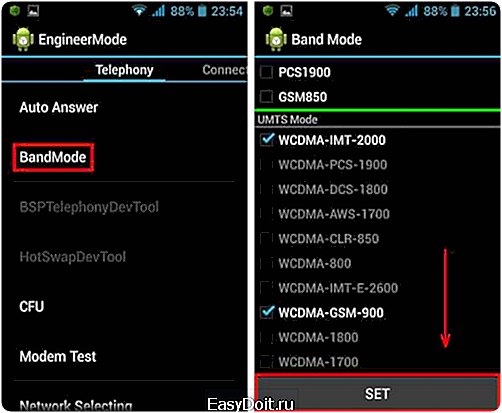
Рис. 7. Выбор частот
Раздел Network Selecting позволяет вручную настроить приоритет типа сети, или отключить ненужные режимы передачи данных (2G, 3G, 4G).
Это так же поможет экономить заряд аккумулятора и разгрузит смартфон от ненужного поиска и попытки идентификации не того типа сети.
В подразделе GPRS, людям не сведущим в высших материях мобильной связи лучше ничего не менять, если нет серьезной причины в виде каких-либо неполадок.
Здесь содержится ряд сложных и подробных параметров работы с сетью, которые не следует менять, не имея о них четкого представления.
А также тут имеются пункты, дающие возможность изменить IMEI.
Внимание! Имели место прецеденты уголовного преследования за самовольное изменение IMEI номеров. Притом наказанием может быть, как штраф, так и условный срок, судимость и в некоторых случаях даже заключение в тюрьму!
вернуться к меню ↑
Кроме самого инженерного меню, существуют еще и различные секретные коды, помогающие в управлении параметрами вашего телефона.

Рис. 8. Специальные коды на ОС Android
Возможности управлять и изменять настройки – безусловное преимущество.
Но не будем забывать, что недаром они скрыты и предназначены для тех, кто знает что делает.
Мы ведь неспроста не имеем доступ к параметрам законов физики нашей вселенной?
Кто знает, к чему бы привело то, что мы получили бы возможность менять силу тяготения или температуру кипения воды? Это настораживает, не правда ли?
Пользуйтесь властью осторожно.
Выбор редакции
geek-nose.com
Инженерное меню в телефонах Андроид: настройки, тесты и функции
Пользователи мобильных девайсов нередко путают инженерное меню Андроид с меню разработчиков, хотя преимущественное большинство юзеров ничего не знает и даже не догадываются о его существовании.
А ведь те, кто не гонится за новинками и не покупает смартфоны/планшеты при появлении каждой новой версии Android, также мечтают о расширении возможностей своего девайса.
Дабы решить проблему, можно пойти несколькими путями:
- получить привилегии суперпользователя (рут-права);
- установить несколько приложений, добавляющих новые возможности и предоставляющих доступ к спрятанных от глаз юзера возможностям;
- воспользоваться меню разработчика (в основном для всесторонней проверки и тестирования устройства);
- зайти во внутреннее системное меню (инженерное)
О назначении, возможностях последнего и поговорим, предварительно узнав, каким образом в нем можно попасть на различных гаджетах, прошивках и редакциях мобильной ОС.

Cодержание:
Наиболее распространенным вариантом вызова на Android-аппарате является ввод комбинации «*#*#3646633#*#*».
Внимание! Здесь есть пара нюансов:
- во-первых, после введения комбинации кнопку вызова жать не требуется, спустя пару секунд после ввода последнего символа звёздочки требуемый интерфейс появится на экране смартфона;
- применим способ к большинству, но не всем аппаратам и версиям прошивки, в особенности к китайским устройствам;
- внешний вид и предоставляемые функции на различных аппаратах могут отличаться (количество категорий, названия, отличия в версиях и т. д.).
На других моделях следует попробовать ввести *#*#4636#*#* или же *#15963#*. Комбинации для мобильных устройств наиболее популярных производителей приведены в таблице ниже.
| Samsung | [*#*#4636#*#*] [*#*#8255#*#*] |
| LG | [*#546368#*818#] |
| Sony | [*#*#7378423#*#*] |
| Huawei | [*#*#2846579#*#*] [*#*#2846579159#*#*] |
| Acer | [*#*#2237332846633#*#*] |
| HTC | [*#*#3424#*#*] [*#*#4636#*#*] [*#*#8255#*#*] |
| Fly Philips Alcatel | [*#*#3646633#*#*] |
вернуться к меню ↑
Очень редко, но может быть, что ни одна из приведённых комбинаций не привела к вызову необходимого окна. В таком случае загружаем приложение Mobileuncle MTK Tools (удалено с Play Market).
Она работает аналогично вышеописанным способам с тем отличием, что команды для ввода кодов посылает мобильной операционной системе автоматически, определив её версию и модель гаджета после вызова команды «Engineer Mode».

Функционал Mobileuncle MTK Tools
Перед использованием программы настоятельно рекомендуется создать бэкап прошивки, не зря ведь из магазина приложений она удалена – многие десятки юзеров «убили» прошивки своих устройств ввиду неумелого и небрежного обращения с софтом.
Кроме вызова опций программа позволяет:
- освобождать постоянную и оперативную память;
- перезапускать рекавери;
- управлять автозапуском;
- резервировать, восстанавливать и редактировать IMEI;
- отображать подробные сведения о железе смартфона.
вернуться к меню ↑
Engineer Mode для пользователя представлено в виде многовкладочного окна, где на каждой из вкладок собраны определённого рода функции.
Telephony
На первой вкладке размещены функции для выполнения общей настройки телефона: тестирования сети и получение сведений об используемых сетевых технологиях, изменение параметров GPRS, конфигурирование камеры и масса непонятных для новичка подпунктов.
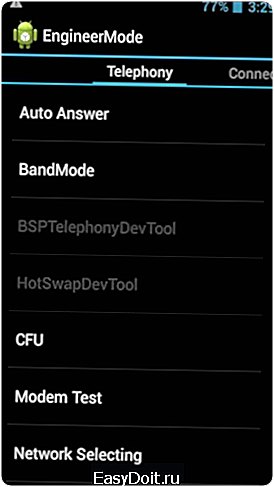
Функционал первой вкладки
Connectivity
Отвечает за изменение параметров и отображение информации о портах для коммуникации:
- Bluetooth;
- Wi-Fi-модуль;
- FM-приёмник при наличии.
О каждом модуле можно запросить исчерпывающие сведения, протестировать его работу, изменить конфигурацию и пролистать логи.

Коммуникации
Hardware Testing
Название раздела указывает на то, что здесь присутствуют инструменты для работы с железом: проведение его тестирования, извлечения любой информации об аппаратных компонентах, изменение режимов их функционирования.
На Андроид оно поддерживает более десятка режимов воспроизведения аудио для различных условий (игры, звонок, будильник).
Что касается камеры, здесь доступен огромный спектр параметров, куда входят изменение превью роликов и указание частоты кадров видео по умолчанию и множество иных пунктов.
Для проверки стабильности и производительности центрального процессора через него можно запустить стресс-тест процессора.

Инструменты для тестирования аппаратной оболочки телефона
Для процессора доступна опция переведения его в спящий режим при определённых условиях, как и выключение дисплея.
Также в Engineer Mode собрано огромное множество пунктов для извлечения сведений и отладки работы процессора, сенсорного дисплея, оперативной памяти, сенсоров.
Присутствуют функции остановки съёмной флеш-памяти и изменения режима работы USB-порта.
Location
Для любителей пользоваться возможностями GPS, которым порой не хватает его настроек, в данной вкладке доступно изобилие пунктов.

Огромный перечень параметров GPS
Log & Debugging
Логи и файлы со сведениями о режимах для батареи, памяти и большим количеством настроек для исключения ненужной информации с логов, изменения каталога их хранения.

Логи и отладка
Other
Последняя вкладка собрала в себе всё, что чему не нашлось места в предыдущих. Это конфигурирование шрифтов (изменение кегля, размера) и несколько недоступных без root-привилегий функций.
вернуться к меню ↑
Уж с кем не бывало, что жажда экспериментов приводила к маленьким катастрофам.
Если что-то пошло не так в процессе использования, всё можно вернуть обратно, особенно если резервная копия прошивки была сделана.
Даже если ею не обзавелись, падать духом не стоит, сбросим устройство к заводским опциям и все дела.
- Первый и самый надежный способ – откат состояния системы к зарезервированном.
- Сброс прошивки через рекавери (BackUp и Wipe).
- Скачиваем Mobile Uncle, вызываем «Перезапуститься в режим Recovery» и кликаем по пункту «BackUp»
Инженерное меню – действительно незаменимый инструмент для тонкой настройки смартфона/планшета, позволяющий не только взять под полный контроль свой гаджет, но и, порой, вернуть одну из неработающих функций.
Однако его неосторожное использование может привести к проблемам.
Выбор редакции
geek-nose.com
Инженерное меню на устройстве Андроид: описание и настройки

Не многие знают о существовании инженерного меню настроек в устройствах на базе ОС Android. В них можно значительно расширить функционал и изменить многие параметры, такие как громкость звука, настройки камеры и т.д. Чтобы войти в инженерное меню Андроид, требуется ввести специальную комбинацию знаков в строке для набора телефонного номера. При этом каждый производитель имеет свой сервисный код, состоящий из цифр и символов «*» и «#». Рассмотрим основные вопросы, связанные со скрытым инженерным меню настроек телефона: как войти, как осуществляется управление и возможности.
Зачем нужно скрытое сервисное меню?
Разработчики тщательно проверяют и калибруют каждое свое устройство, поэтому пользователю в большинстве случаев не приходится изменять какие-то настройки самому. Но в некоторых ситуациях может потребоваться небольшая корректировка отдельных параметров, например чувствительности встроенного микрофона или увеличение громкости полифонического динамика. Специально для таких случаев и предназначается инженерное меню Android, доступ к которому можно получить лишь введя определенную комбинацию символов. Отметим, что изменять эти параметры рекомендуется лишь в особых случаях, поскольку это может быть опасно для вашего телефона. Поэтому входить в инженерное меню на Android рекомендуется только опытным пользователям.
Как войти в меню?
В большинстве случаев для входа в инженерное меню используется специальная комбинация цифр и символов. Их необходимо вводить в строке для набора телефонного номера. Если процессор вашего телефона не MTK, то в зависимости от марки производителя возможны следующие коды инженерного меню в Android:
- Самсунг. Для телефонов этой марки возможны два варианта: *#*#8255#*#* или *#*#4636#*#*.
- НТС. В зависимости от версии ОС и модели, могут использоваться комбинации: *#*#3424#*#*, *#*#4636#*#* и *#*#8255#*#* .
- Sony. Наберите: *#*#7378423#*#*.
- Huawei. В зависимости от модели используются комбинации: *#*#2846579#*#* или *#*#2846579159#*#*.
- Lg. Набрав на большинстве смартфонов этой марки комбинацию 2945#*# , вы попадете в 1-ое инженерное меню и сможете прочитать инструкцию использования.
Для большинства Китайских смартфонов, таких как Lenovo, Acer, Prestigio и т.д. открыть инженерное меню можно используя код *#*#3646633#*#*. Сразу после ввода нужной комбинации в строке для телефонного номера она исчезнет и откроется сервисный режим настроек. Если этого не происходит, то необходимо его запустить, нажав на кнопку вызова. Рекомендуется запомнить или записать значение исходных параметров, которые будут настраиваться. Также перед тем как попасть в инженерное меню, удалите из диспетчера задач все запущенные приложения и активные процессы.
Альтернативный способ входа в инженерное меню
Страница приложения Mobileuncle MTK Tools в плеймаркете Вкладка с пунктами тестировки модуля LTE У некоторых телефонов и планшетов для этого предусмотрена отдельная программа, скачивать которую нужно с фирменного магазина Гугл — плеймаркета. Запустив ее, пользователь попадает в раздел сервисных настроек своего устройства, также, как и при наборе кода. К примеру можно скачать запуск инженерного меню mtk, приложение Mobileuncle MTK Tools, которое разработано специально под устройства с соответствующими процессорами. Другим способом войти в меню разработчика для обладателей таких смартфонов является ввод кода *#*#3646633#*#*. Рекомендуем посмотреть обучающее видео, в котором рассмотрено как открывать режим сервисных настроек на различных марках смартфонов Android 5 и ниже.
Возможности инженерного меню
Перед пользователем, получившим доступ к режиму сервисных настроек в Android, открываются обширные возможности по расширению функционала своего устройства. Через инженерное меню становятся доступными:
- Определение уровня вредного излучения.
- Тестирование доступных типов беспроводного соединения, таких как Bluetooth, Wi-Fi и т.д.
- Проверка уровня сигнала gps на Android и определение точного местоположения.
- Аудио настройка. Установка уровня звука в динамиках, наушниках и микрофонах.
- Параметры камеры.
- Тестирование центрального процессора, видеоускорителя, флеш и оперативной памяти.
- Подробное описание аккумулятора.
- Тестирование mirco SD карты.
- Проверка micro USB порта.
- Температурный датчик. Показывает нагрев аккумулятора и ЦП.
Вкладка с настройками Аудио Задание параметров громкости
В зависимости от используемого устройства, представленные выше список возможностей при входе в инженерное меню может различаться. Соответственно чем больше у смартфона датчиков и модулей, тем больше он имеет настроек.
Рассмотрим как изменить параметры громкости на примере смартфона с процессором MTK. Перед тем как открыть нужную службу необходимо ввести комбинацию символов для входа в инженерный режим. Откроется длинный список настроек, среди которых требуется отыскать пункт «Audio» и нажать на него. После этого появится меню с несколькими режимами: когда к телефону ничего не подключено, подключена гарнитура, включен громкоговоритель и т.д. Для каждого из этих режимов доступны более 5 пунктов для регулировки.
Для изменения параметров требуется в нужной ячейке стереть старое значение и записать новое, а после нажать на кнопку «set». Присваиваемое значение не должно выходить за рамки указанного в скобках диапазона. Также не рекомендуется использовать максимально доступную величину, поскольку это приведет к искажению звука.
Сервисные коды Android
Набор комбинации в окне для ввода телефонных номеров Вкладки сервисного меню Galaxy S6 с кнопками Для того, чтобы быстро протестировать свое устройство на работоспособность основных функций и датчиков, предусмотрены специальные коды Android. Вводить их, как и для входа в инженерный режим, нужно в строке для набора телефонного номера. Поскольку большинство из комбинаций одинаковы для всех моделей и марок смартфонов, то приведем общие и наиболее важные в следующем списке:
- *#*#4636#*#* — общая информация о телефоне, состоянии батареи и статистике использования.
- *2767*3855# — полный сброс настроек, hard reset.
- *#*#34971539#*#* — подробные спецификации камеры.
- *#*#2664#*#* — калибровка тачскрина Android.
- *#*#232331#*#* — bluetooth тест.
- *#*#8351#*#* — включение режима регистрации голосового набора.
- *#*#1111#*#*, *#*#2222#*#* — просмотр версий FTA софта и «железа».
- *#*#0*#*#* — тест дисплея.
- *#*#0673#*#* — аудио тест.
Информация об основных датчиках и сенсорах Параметры barcode эмулятора Также стоит отметить, что для некоторых марок существуют дополнительные комбинации, к примеру для вывода EPST меню и тестирования функциональности. В современных моде
